Fare AirPods di lavoro con i dispositivi Android? La risposta è sì, AirPods utilizzare la tecnologia Bluetooth per la connessione, ma si dovrà installare un adeguato controllo app per ottenere la piena funzionalità. Che comprende il controllo della corrente della batteria dei livelli sia per la tua AirPods e custodia di ricarica, così come essere in grado di controllare la tua musica o le chiamate tramite loro.
Ci sono diverse applicazioni disponibili per voi per controllare il vostro AirPods su dispositivi Android. Ti guiderà attraverso il modo di associare il AirPods con Android, come pure spiegare come il controllo e l’utilizzo di alcune applicazioni come AirBattery. Ecco tutto quello che dovete sapere per creare AirPods lavorare con Android.

AirPods & Android: Un Mix Infelice
Una volta che si acquista un prodotto Apple, è molto facile essere attratti verso l’ecosistema Apple con gli altri. I prodotti Apple raramente di giocare bene con dispositivi non Apple, e come il principale concorrente nel mercato della telefonia mobile, i dispositivi Android non sono diversi. AirPods funzionare perfettamente con un iPhone o un Mac, ma avrete bisogno di un piccolo extra per Android.
Questo non per dire che alcune funzionalità non funziona out-of-the-box, ma molti degli AirPod caratteristiche come la rilevazione dell’orecchio per mettere in pausa la musica automaticamente non funziona senza un app di terze parti installati. Per fortuna, Android gli sviluppatori di app hanno intensificato, e ci sono diversi AirPod controllo di applicazioni disponibili.

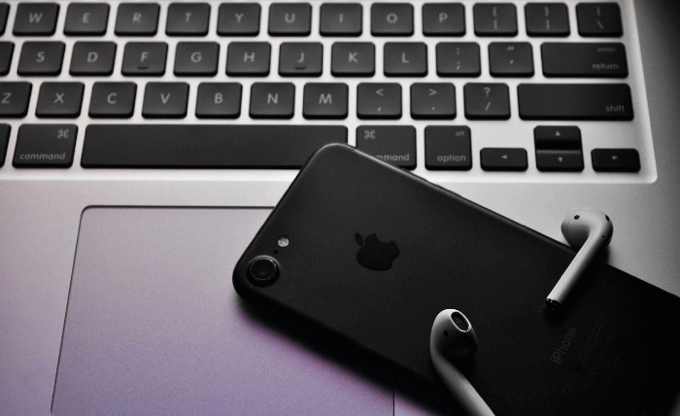
Abbiamo già accennato in un AirBattery, che ha oltre un milione di download nel Google Play Store. Altri sono disponibili, tuttavia, anche AirDroid e PodAir. Ognuna di queste applicazioni tentativi di offrire le stesse funzionalità per AirPods che vedrete su iOS e macOS dispositivi, ma le vostre esperienze possono variare.
Se una app non funziona, provare con un altro. Il vostro successo nel loro utilizzo può dipendere l’applicazione o il dispositivo, ma non sono garantiti per funzionare. Purtroppo, anche con queste applicazioni installate, non hanno la stessa esperienza senza soluzione di continuità che ci si trova con un iPhone, ma sarà vicino.
Associazione AirPods Con Android
Proprio come si potrebbe collegare una PS4 controller per un dispositivo Android, AirPods dovrebbe essere in grado di connettersi a qualsiasi Bluetooth. Quasi tutti i dispositivi Android disponibili sono dotate di connettività Bluetooth, in modo da assumere il vostro dispositivo Android non è troppo vecchio, associazione AirPods con Android non dovrebbe essere un problema.
Questi passaggi possono variare, naturalmente, a seconda della versione di Android, e il tipo di dispositivo. Queste istruzioni dovrebbero funzionare bene con una moderna versione di Android (Android 10) e il processo dovrebbe essere simile per le altre versioni, troppo.
- Devi attivare il Bluetooth sul vostro dispositivo Android, prima di poter abbinare. Si può fare questo facendo scorrere verso il basso per accedere notifica cassetto e premendo il Bluetooth piastrelle, o premendo il Bluetooth dispositivo di scorrimento nel menu delle impostazioni di Android. Questo può essere elencati in un altro sub-menu come Connessioni su dispositivi Samsung.

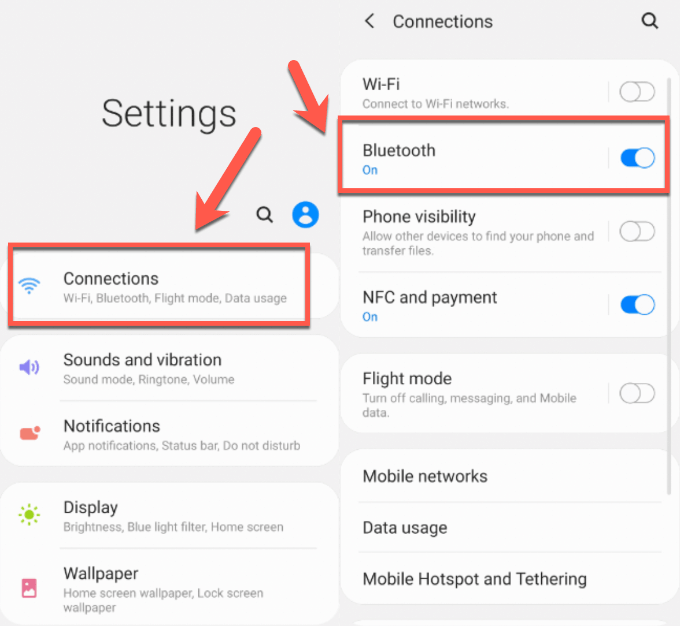
- Con Bluetooth, è possibile avviare la scansione per il tuo AirPods. Con il AirPods in custodia di ricarica e il coperchio del contenitore aperto, premere e tenere premuto il pulsante setup sul retro del case. Una volta che il vostro AirPods sono in modalità di accoppiamento, il LED in alto del caso inizierà a lampeggiare bianco.


- Mentre il LED lampeggia, immettere il Bluetooth menu impostazioni e controllare la lista dei Dispositivi Disponibili. Se non vedi il AirPods elencati, premere Scan. Premere sul dispositivo di quotazione per la tua AirPods nell’elenco per iniziare il processo di accoppiamento, premere OK per confermare. Una volta che il processo di accoppiamento è completa, il AirPods spostare i Dispositivi Associati della sezione.


Una volta accoppiati, la AirPods dovrebbe funzionare per chiamate di base e riproduzione audio. Molte delle funzionalità aggiuntive che non sono supportate da Android, che è il motivo per cui è necessario installare un AirPod app di controllo.
L’Installazione Di Un AirPod App Di Controllo
Un’app per controllare il vostro AirPods vi permetterà di saltare le tracce toccando il AirPods, in pausa automaticamente i tuoi AirPods quando si rimuove uno di loro dal vostro orecchio, nonché di verificare i livelli di carica della batteria per il vostro AirPods e custodia di ricarica.
Si consiglia di AirBattery o AirDroid (da non confondere con il famoso trasferimento di file app), ma molte altre app simili sono disponibili nel Google Play Store. Queste istruzioni di esplorare come installare e utilizzare AirBattery su Android, ma la procedura dovrebbe essere simile per le altre applicazioni.
- Per avviare l’installazione AirBattery dal Google Play Store. Quando si apre l’app, è necessario concedere l’applicazione di determinate autorizzazioni per controllare il dispositivo. Premere Concedere l’Autorizzazione e seguire le istruzioni sullo schermo per la versione di Android per consentire l’accesso a un’app per ogni impostazione.

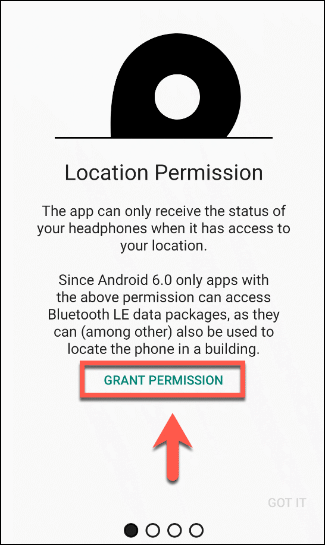
- Selezionare il AirPods dispositivo dall’elenco. AirBattery, per esempio, supporta vari AirPods cloni a fianco l’ufficiale di Apple versioni. Una volta che il dispositivo è selezionato, premere OK per procedere.

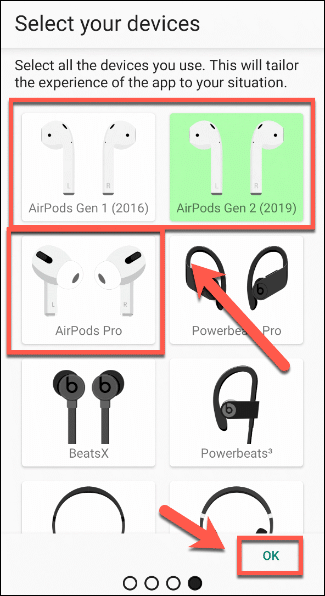
- Una volta che si seleziona il tuo dispositivo dalla lista, AirBattery sarà configurato. È possibile visualizzare il vostro AirPods stato scorrendo giù per le notifiche cassetto. Premendo sul AirBattery notifica o l’apertura del AirBattery app direttamente il livello della batteria, così come permettono di accedere ad altri AirBattery impostazioni. Premere l’ icona della chiave inglese per accedere AirBattery impostazioni.

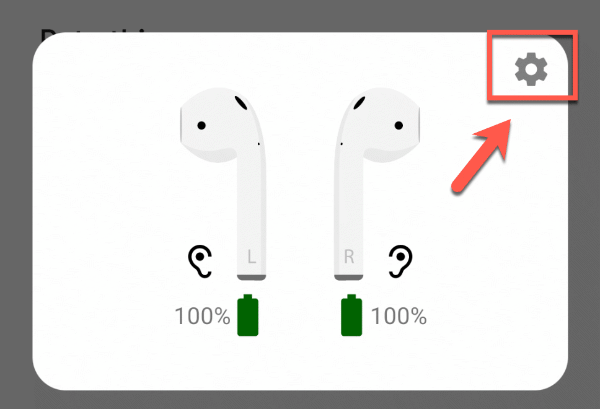
- Devi attivare AirPod Orecchio di Rilevamento per il tuo AirPods di pausa automaticamente qualsiasi riproduzione di video o musica quando si rimuove uno o entrambi dalle orecchie. Premere il dispositivo di scorrimento accanto all’opzione sotto il Comportamento della sezione di AirBattery menu impostazioni.

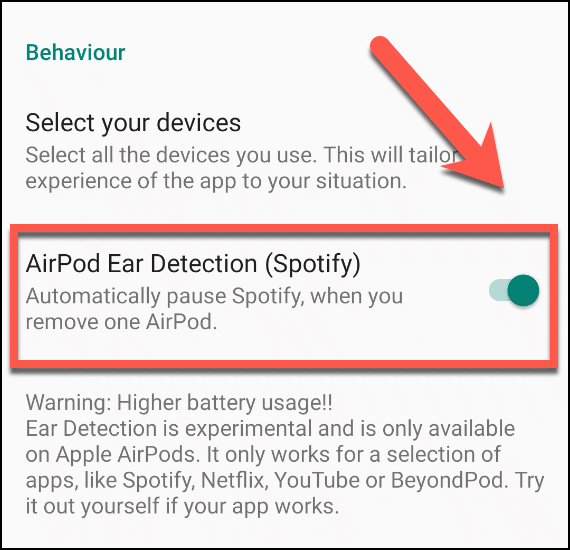
- Abilitazione AirPod Rilevazione dell’Orecchio in AirBattery disabilita l’up-to-date barra delle notifiche. Se preferisci mantenere questa opzione abilitata, disattivare AirPod Rilevazione dell’Orecchio , premendo il dispositivo di scorrimento accanto a esso, quindi premere Mostra di notifica sotto la Notifica di sezione.

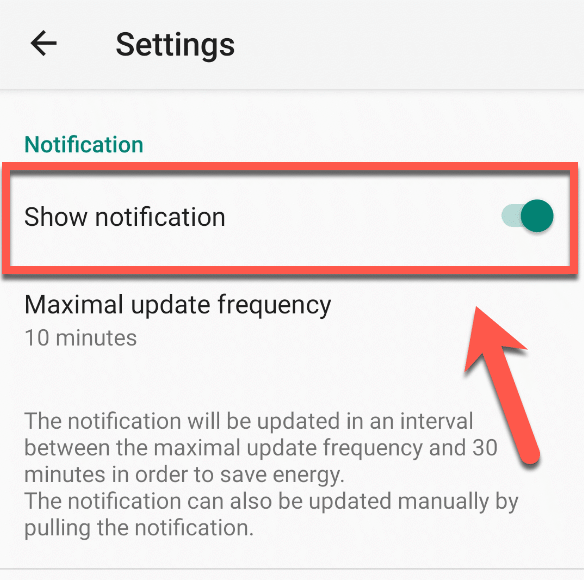
Una volta AirBattery (o un altro AirPod app di controllo) è installato e configurato, si dovrebbe avere vicino-per-la piena funzionalità abilitata sul dispositivo Android. Non sarà in grado di configurare il AirPods per attivare Siri, per esempio, ma si dovrebbe essere in grado di utilizzare altri AirPods caratteristiche come la rilevazione dell’orecchio e tenere traccia di saltare.
Utilizzando AirPods Produttivo
Chiedendo di “fare AirPods lavorare con Android?” non è la domanda giusta da fare. Come ti abbiamo mostrato qui, AirPods può fare e lavorare bene con i dispositivi Android, ma avrete bisogno di un app di terze parti per ottenere la piena funzionalità. È un po ‘ più facile da usare AirPods su Windows, ma troverete l’esperienza migliore è quello di essere trovato su iOS e macOS.
È inoltre possibile modificare la funzione del vostro AirPods utilizzare in altri modi, specialmente su un iPhone o Mac. Quali dispositivi utilizzi il tuo AirPods con? Fateci sapere nei commenti qui sotto.